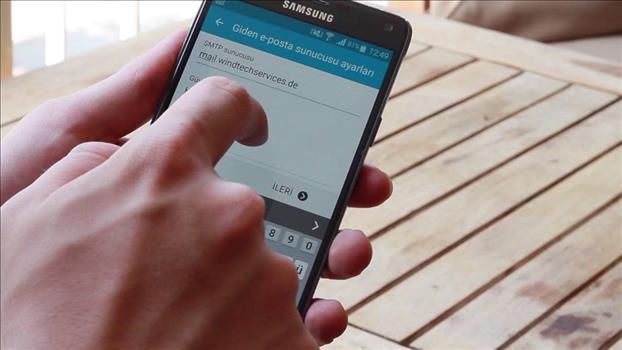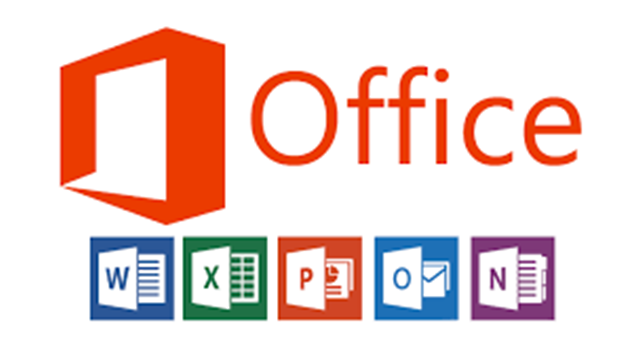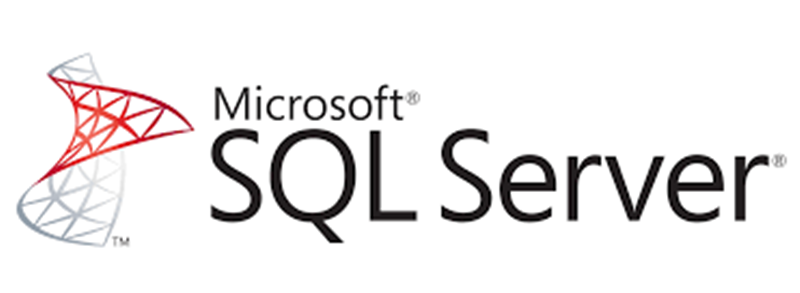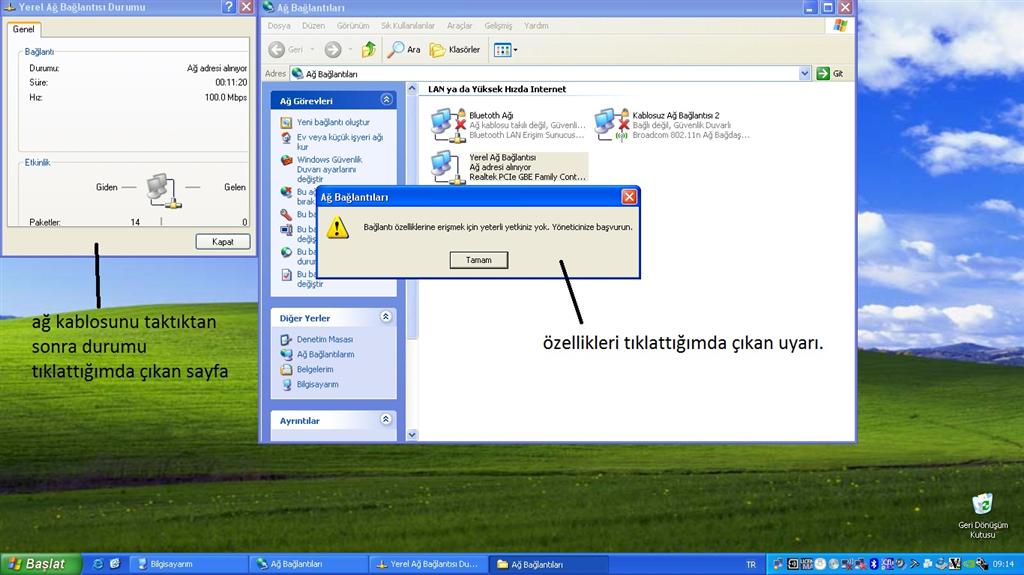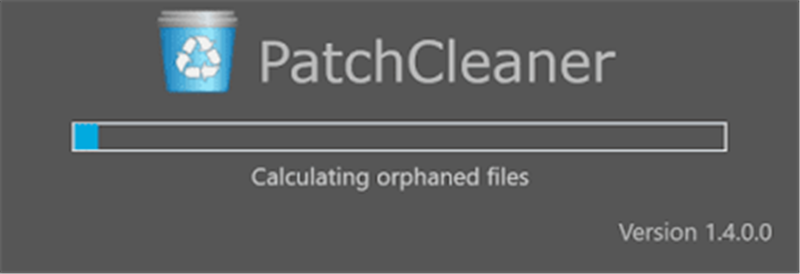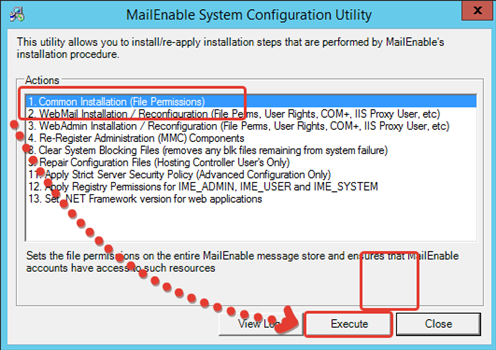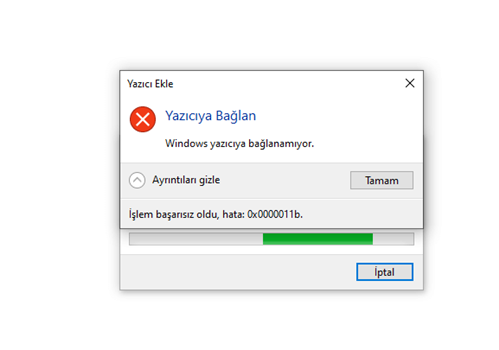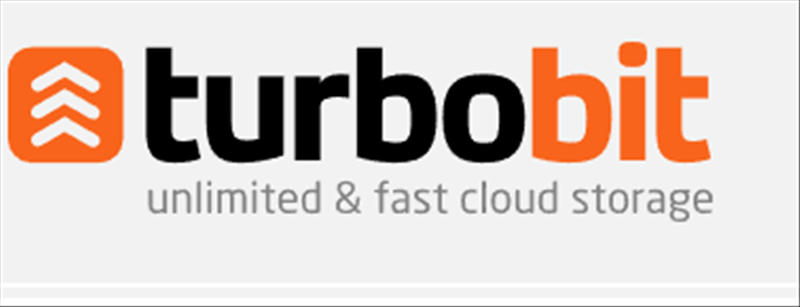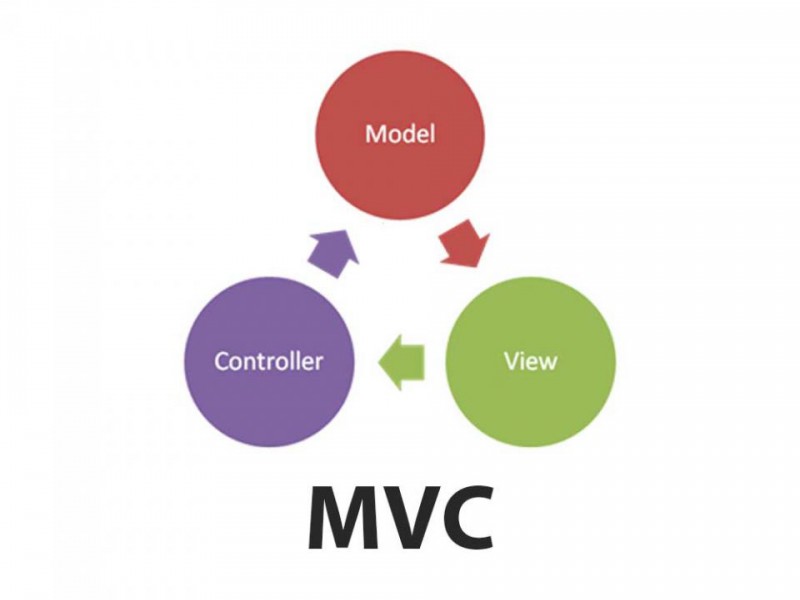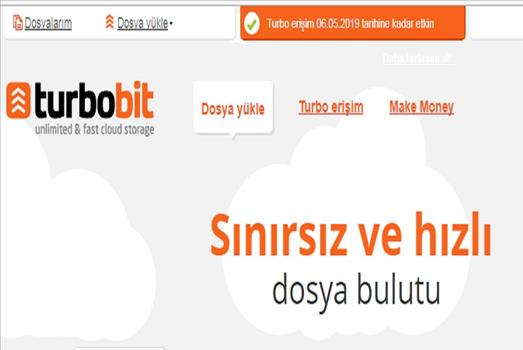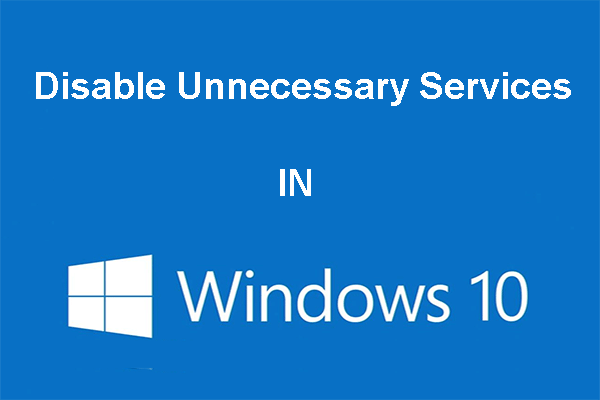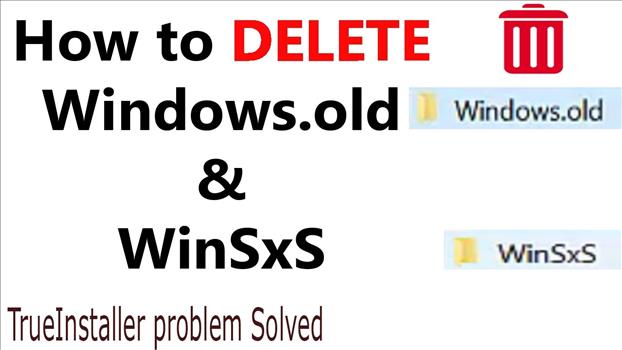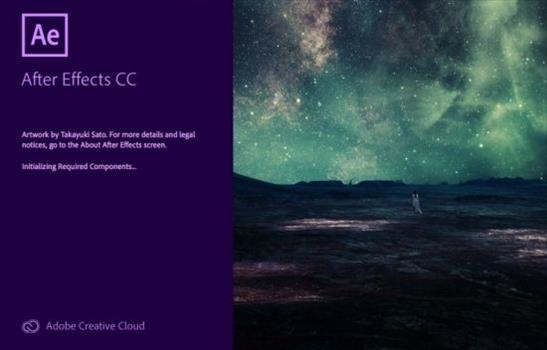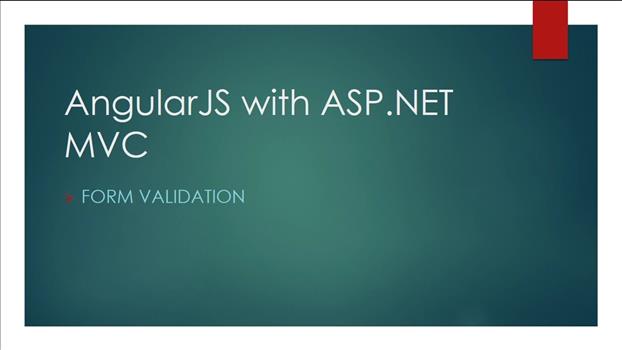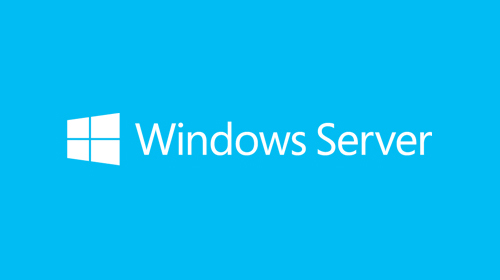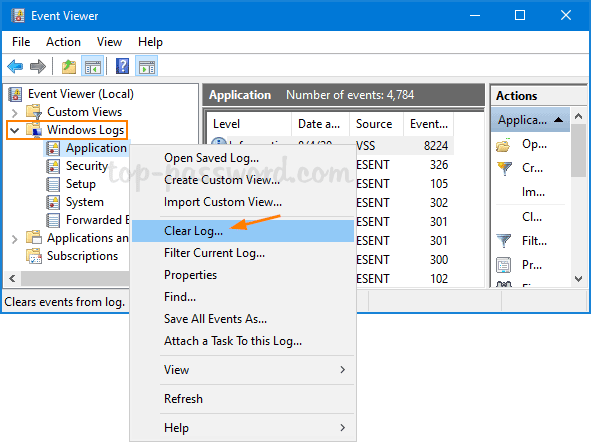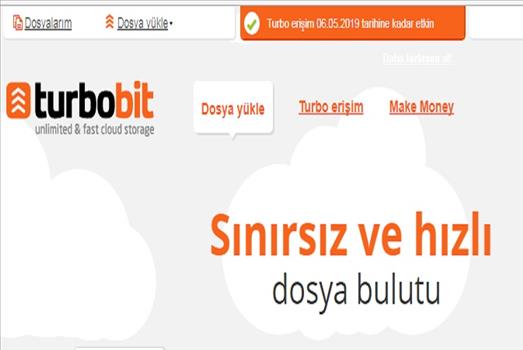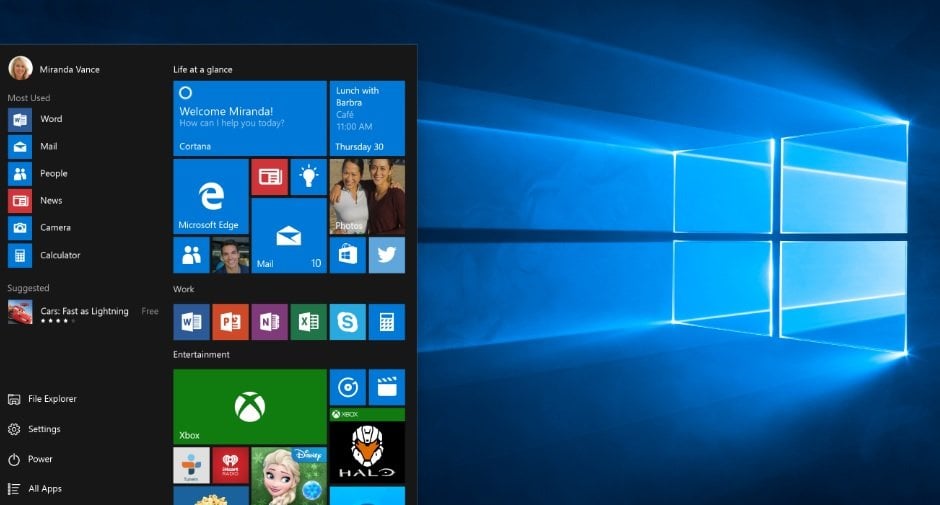Windows 0x0000011b Ağ Yazdırma Hatası Nasıl Düzeltilir
June 2022 (0) Iptv 1/12/2026

Windows 0x0000011b Hatası Nasıl Düzeltilir
Windows 0x0000011b hatası nasıl düzeltilir? Microsoft CVE-2021-36958 olarak izlenen Windows Print Spooler Spoofing Vulnerability güvenlik açığı ile ilgili Ocak ayında bir güncelleme yayınlamıştı. Fakat bu güncelleme ile güvenlik açığı tam olarak çözülememişti. Güncellemenin etkinliğini gösterebilmesi için Windows kayıt defterine kullanıcılar tarafından anahtarını oluşturmalarını gerektiriyordu. Bu anahtar kayıt defterine eklendiğinde güncelleme etkisini göstermekteydi.
Bu ay (Eylül) yayınlanan güvenlik güncelleştirmesinde ise RpcAuthnLevelPrivacyEnabled anahtarı elle eklenmemiş bile olsa etkinleştirmektedir. Fakat kullanıcıların güncellemeyi uygulamasıyla ağ yazıcılarına yazdırırken “0x0000011b” hatasıyla karşılaşmaya başladılar. Ayrıca bu hatayı düzeltmek için ağ yazıcısını kaldırıp yeniden kurmak istediklerinde de aynı hataya almaya devam etmektedirler.
Sorunun çözümü için iki seçenek bulunmaktadır. Bunlar
- Soruna neden olan KB5005565 güvenlik güncelleştirmesini kaldırıp soruna çözüm bulabilirsiniz.
- Kesin çözüm sorunun tekrarlamaması için kayıt defteri (regedit) ayarlarından düzenleme yapıp çözüm bulabilirsiniz.
Bu çözümü uygularken özellikle bir yazıcıyı USB kablo ile paylaştıysanız dikkat etmeniz gereken düzeltme işlemlerini yazıcının bağlı olduğu bilgisayarda yapmalısınız. Paylaşımdaki yazıcıyı başka bir bilgisayara eklemeye çalışıldığında aynı hatayı verdiğinden kullanıcılar genelde ekleyecekleri bilgisayarda uygulamakta ve sonuç alamamaktadır.
Windows Güncelleştirmesini Kaldırarak 0x0000011b Hatasını Düzeltme
Bilgisayarınızda yüklü güncelleştirmeleri kaldırmak için Denetim Masası \ Program Ekle Kaldır \ Yüklü Güncelleştirmeleri Görüntüle den kaldırabilirsiniz. Ayrıca Windows 10 Ayarlardan Yüklü Güncelleştirmeleri Görüntüle yapıp kaldırabilirsiniz.
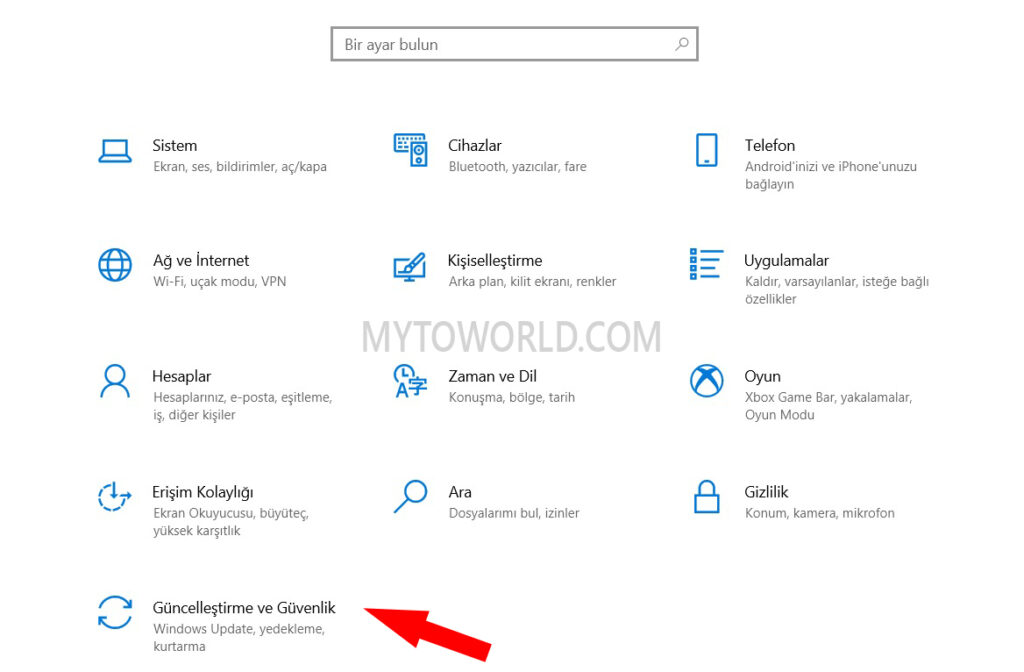
Başlat menüsünden Ayarlar seçeneğine tıklayın veya klavyenizden Windows pencere tuşu + I tuşlarına aynı anda basın Ayarlar uygulaması açılacaktır. Ardından Ayarlar sayfasında Güncelleştirme ve Güvenlik seçeneğine tıklayın.
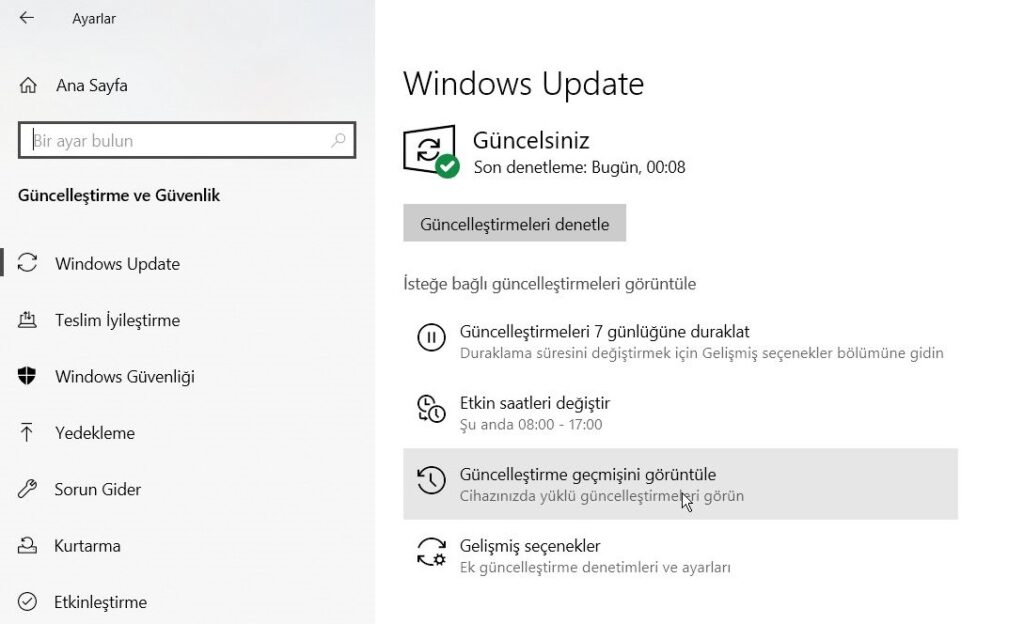
Güncelleştirme ve Güvenlik sayfası açıldığında Güncelleştirme geçmişini görüntüle seçeneğine tıklayın. Ardından;
Açılan sayfada Güncelleştirmeleri kaldır seçeneğine tıklayın.
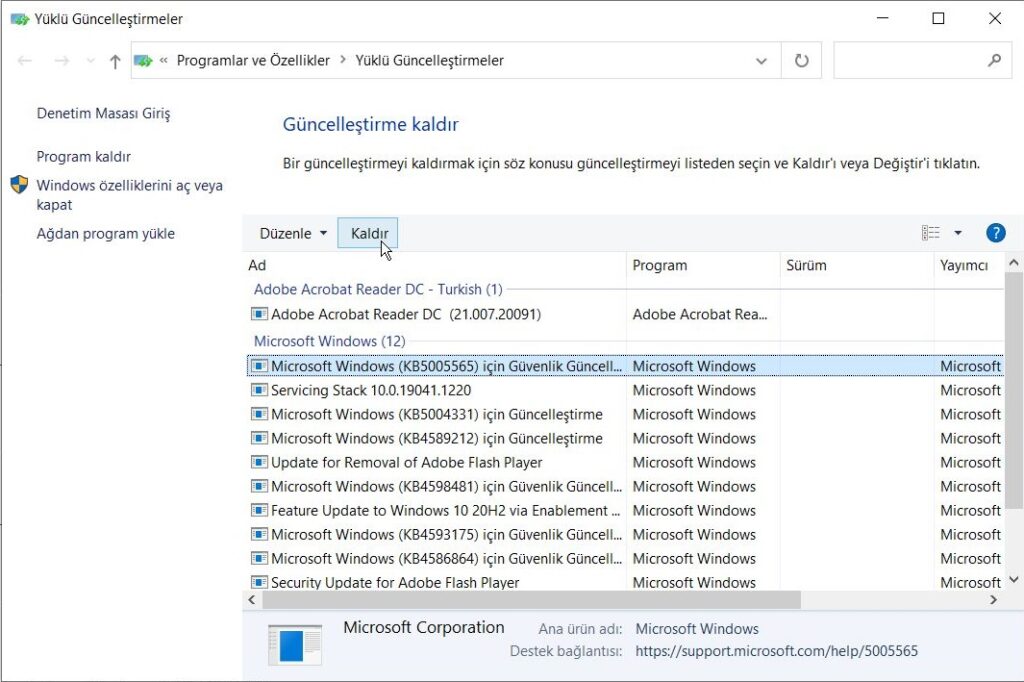
Yüklü güncelleştirmeler listesinde KB5005565 güvenlik güncelleştirmesini bulun ve kaldır butonuna tıklayın. Kısa bir sürede bekledikten sonra bilgisayarınızı yeniden başlatabilirsiniz penceresi açılacaktır. Burada isterseniz bilgisayarınızı sonrada başlatabilirsiniz. Bilgisayarınız yeniden başladıktan sonra ağ yazıcınızı kullanabilirsiniz.
Fakat KB5005565 güncelleştirmesini kaldırdığınızda bilgisayarınız otomatik güncellemede ise kaldırdığınız güncelleştirme yeniden başladığında geri yüklenecektir. Veya ilk yapacağınız güncelleştirme ile geri yükleyecektir. Bu durumda da yazıcıyı kullanabilmek için güncelleştirmeyi her seferinde kaldırmanız veya otomatik güncelleştirmeleri kapatmanız gerekecektir.
Windows 0x0000011b Kesin Çözümü
KB5005565 güncelleştirmesini kaldırmadan bu hatayı kolaylıkla düzeltebilirsiniz. Bu sayede güncelleştirmeleri kaldırmanıza gerek kalmaz. Ayrıca aynı hata ile karşılaşmanıza da gerek kalmayacaktır.

Windows logo tuşu + R tuşlarına aynı anda basın ve Çalıştır komut penceresini açın. Ayrıca çalıştır komut penceresini başlat menüsüne sağ tık yapıp açabilirsiniz. Daha sonra komut satırına regedit yazın enter tuşuna veya tamam butonuna tıklayın.
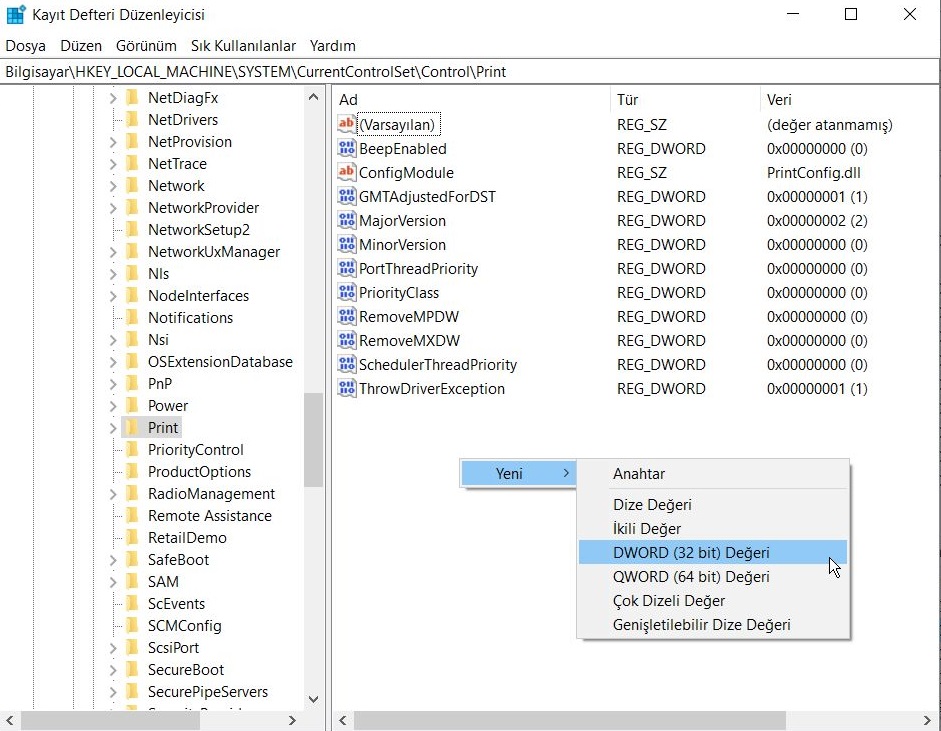
Kayıt defterinde Bilgisayar\HKEY_LOCAL_MACHINE\SYSTEM\CurrentControlSet\Control\Print anahtarına gidin ve yeni bir DWORD (32 bit) Değeri ekleyin.
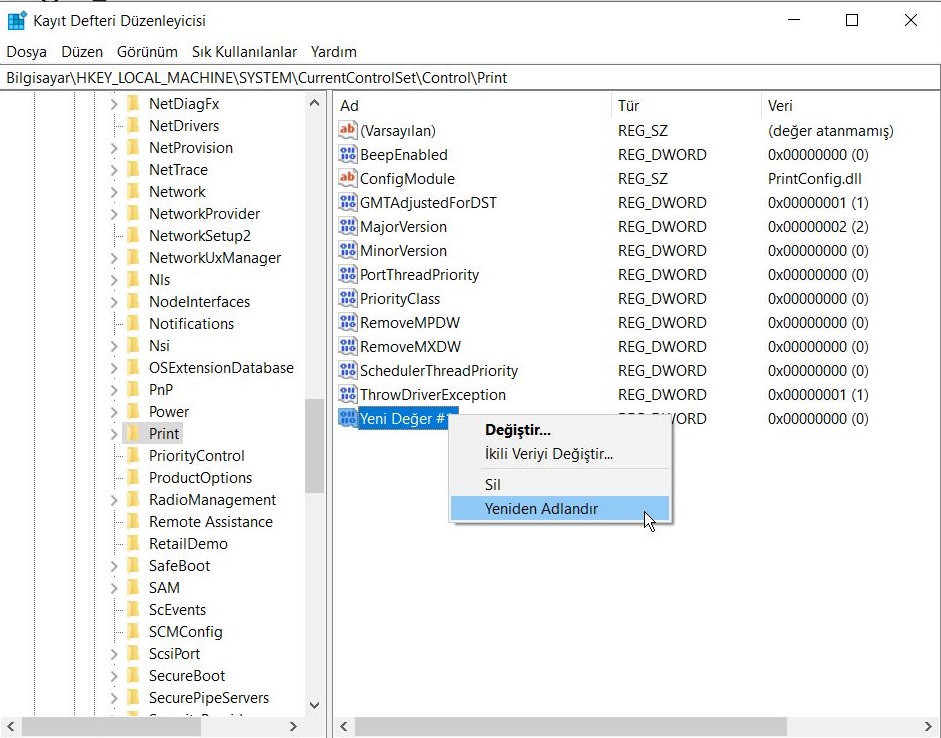
Yeni eklediğiniz DWORD değerini sağ tuş yapın ve Yeniden adlandır yapın.
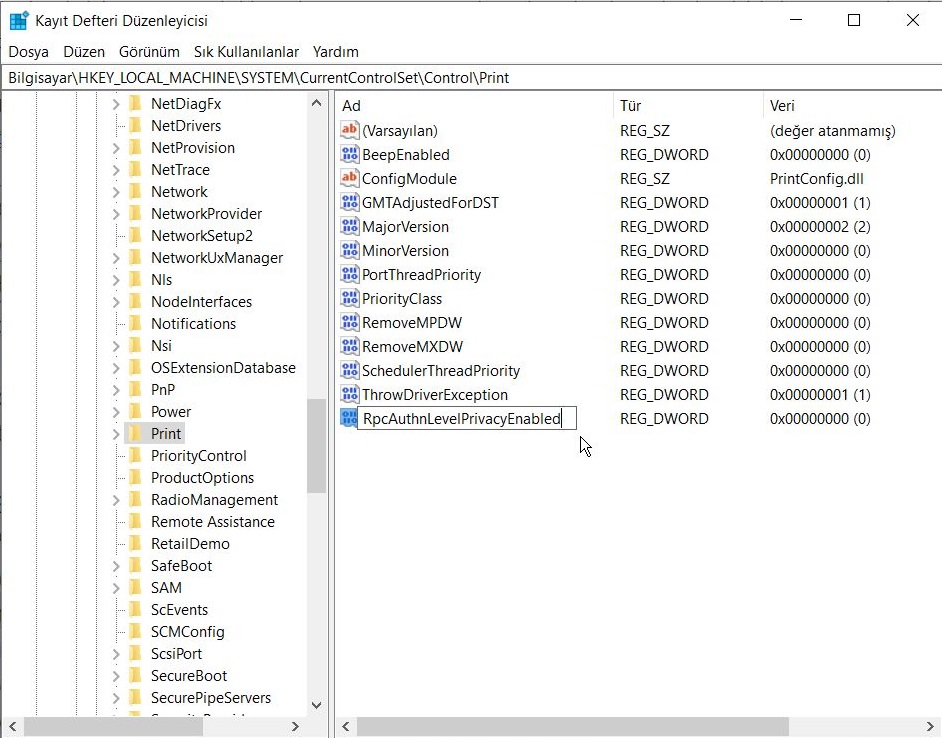
Ardından yeni ad olarak RpcAuthnLevelPrivacyEnabled yazın.
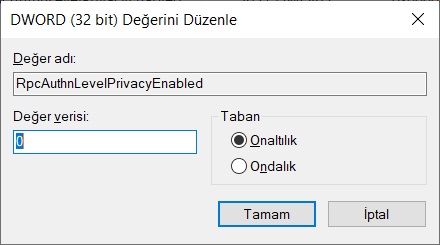
DWORD değeri 0 (sıfır) olmalıdır ve kontrol etmek için RpcAuthnLevelPrivacyEnabled değerine çift tık yapıp bakabilirsiniz. Farklı bir rakam var ise 0 (sıfır) yapmayı unutmayın.
Kayıt defteri (regedit) ayarlarını yaptıktan sonra bilgisayarınızı yeniden başlattığınızda 0x0000011b ağ yazıcısı bağlanma hatası düzelmiş olacaktır.